I denne vejledning vil jeg vise dig, hvordan du eksporterer og strukturerer dit musikprojekt i FL Studio, så du kan præsentere det for andre. Jeg vil gå igennem vigtige punkter, som du bør være opmærksom på for at undgå eventuelle forhindringer. Til sidst vil du være i stand til at gemme dine tracks i forskellige formater, oprette backups og organisere hele strukturen af dit projekt på en ordentlig måde.
Vigtigste erkendelser
- Eksporter dit projekt i forskellige formater (f.eks. WAV, MP3, OGG).
- Opret backups af dine projektdatabaser.
- Vær opmærksom på struktureringsmulighederne i FL Studio.
Trin-for-trin vejledning
Først og fremmest, når du har færdiggjort dit projekt, åbner du FL Studio og sikrer dig, at du har din mastrede og færdiggjorte track klar.
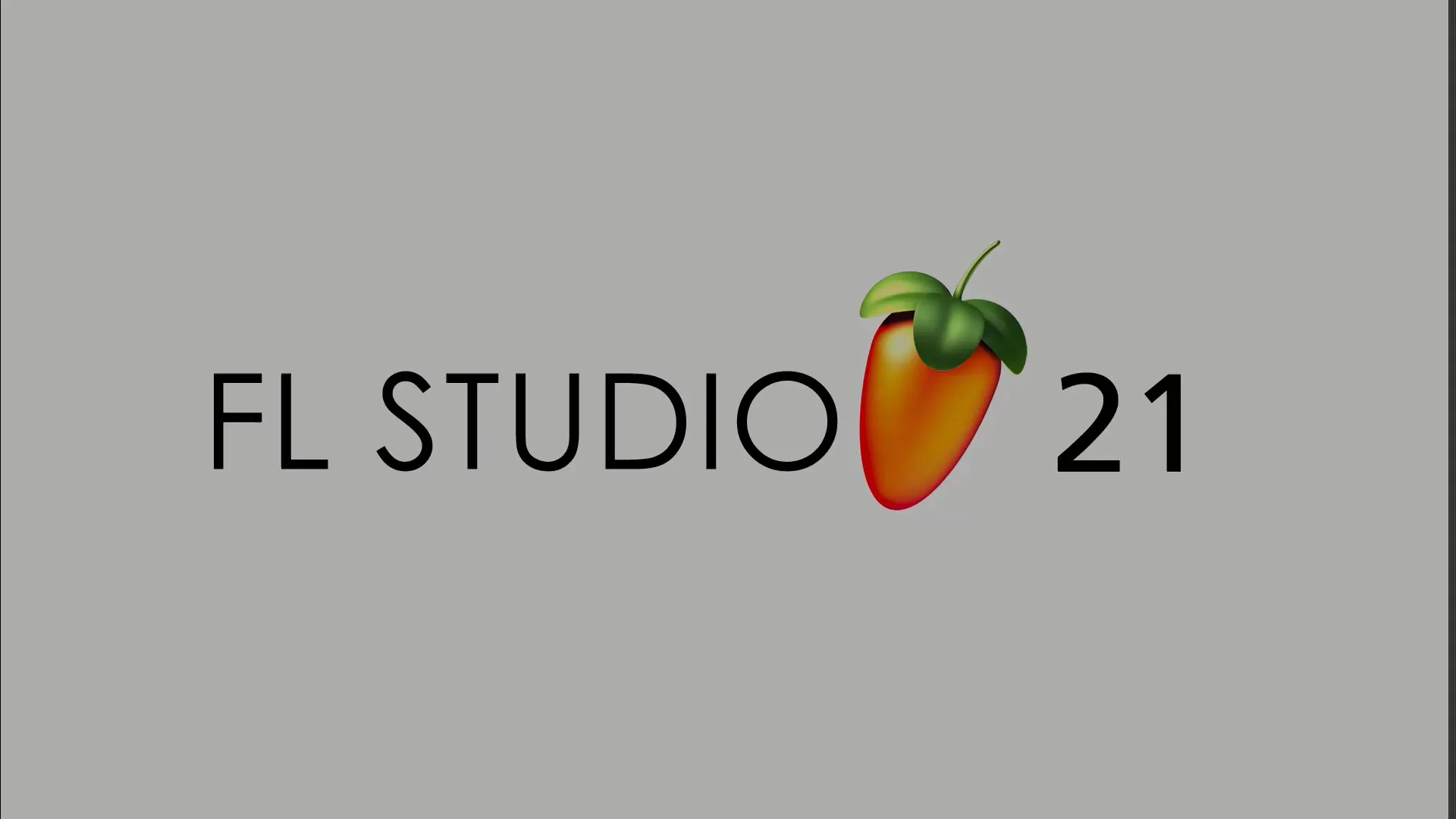
Når du har valgt tracken, er det vigtigt at sikre den, inden du eksporterer den. Gå til "Fil" og vælg "Gem som". Her har du mulighed for at gemme dit projekt ordentligt, så du senere kan åbne det igen.
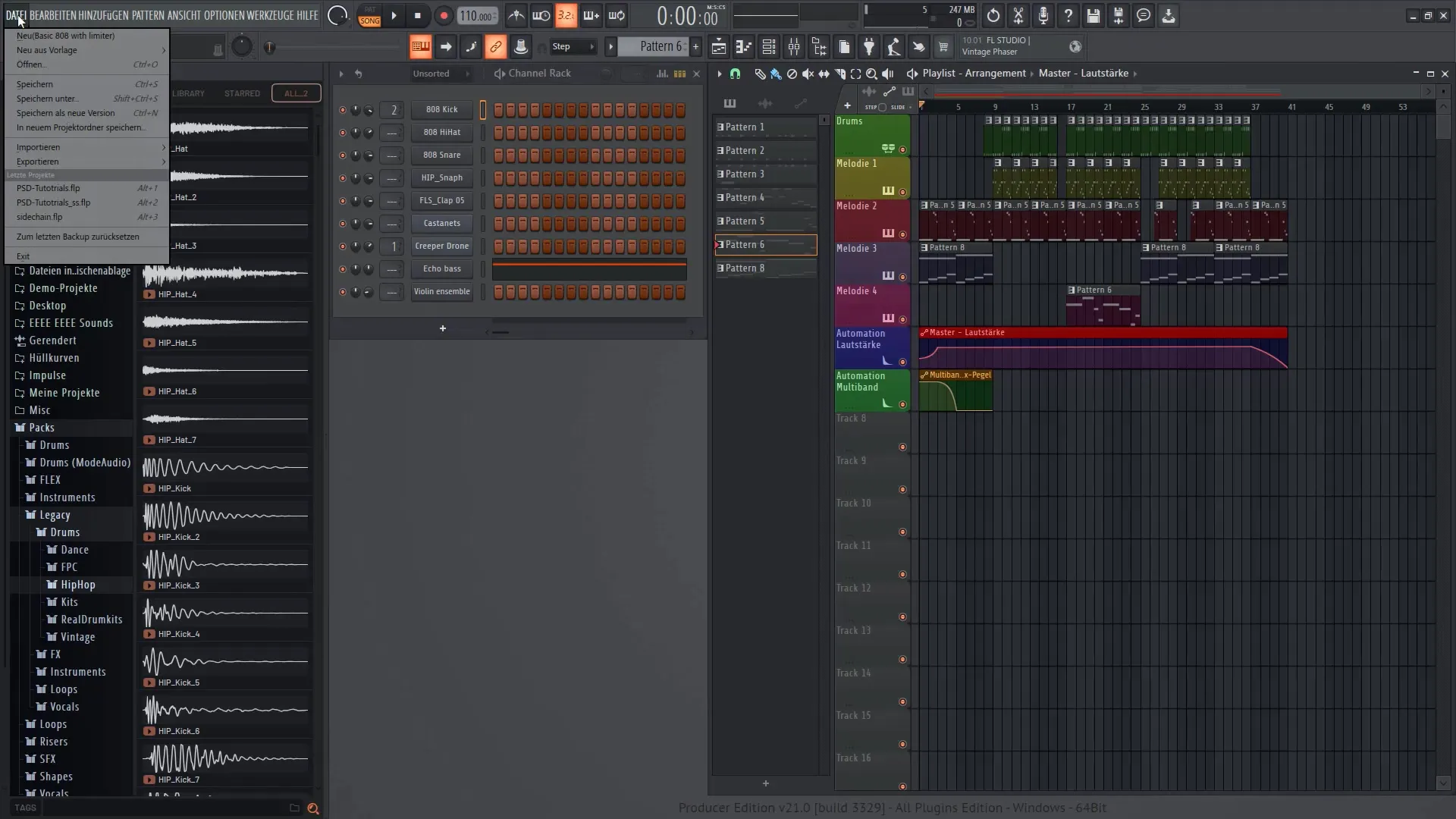
Nu går vi videre til den faktiske eksport. Gå igen til "Fil" og vælg "Eksport". Her kan du vælge forskellige formater til din track. Jeg anbefaler, at du først klikker på "Projektdatabaser og filer". På den måde kan du sikre, at alle nødvendige filer er knyttet til dit projekt.
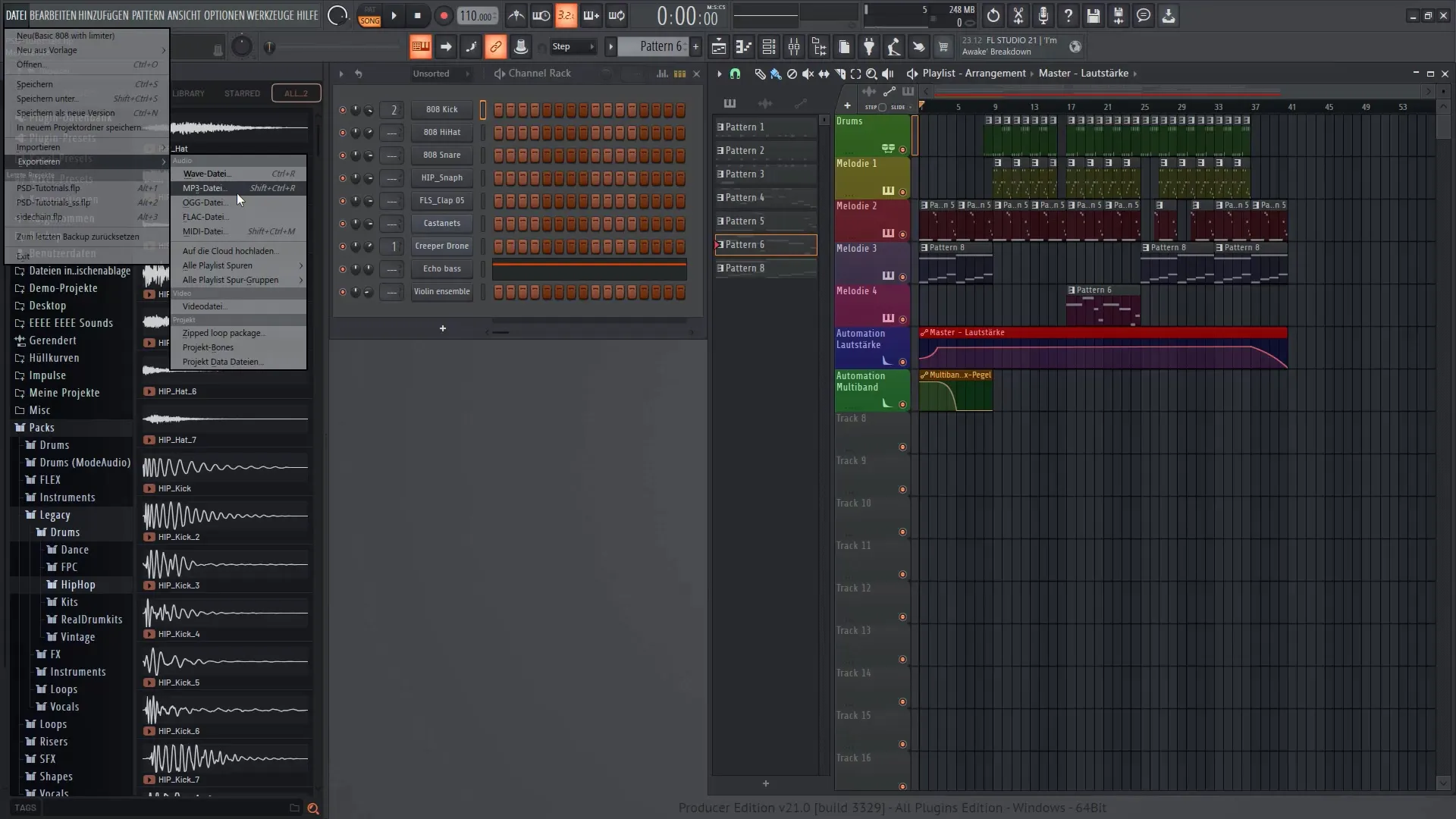
Vælg nu destinationsmappen, hvor du vil gemme dine eksporterede filer. På den måde har du alt samlet ét sted og kan nemt få adgang til det. Det er en god idé at oprette en speciel mappe til dine eksporterede tracks for at bevare overblikket.
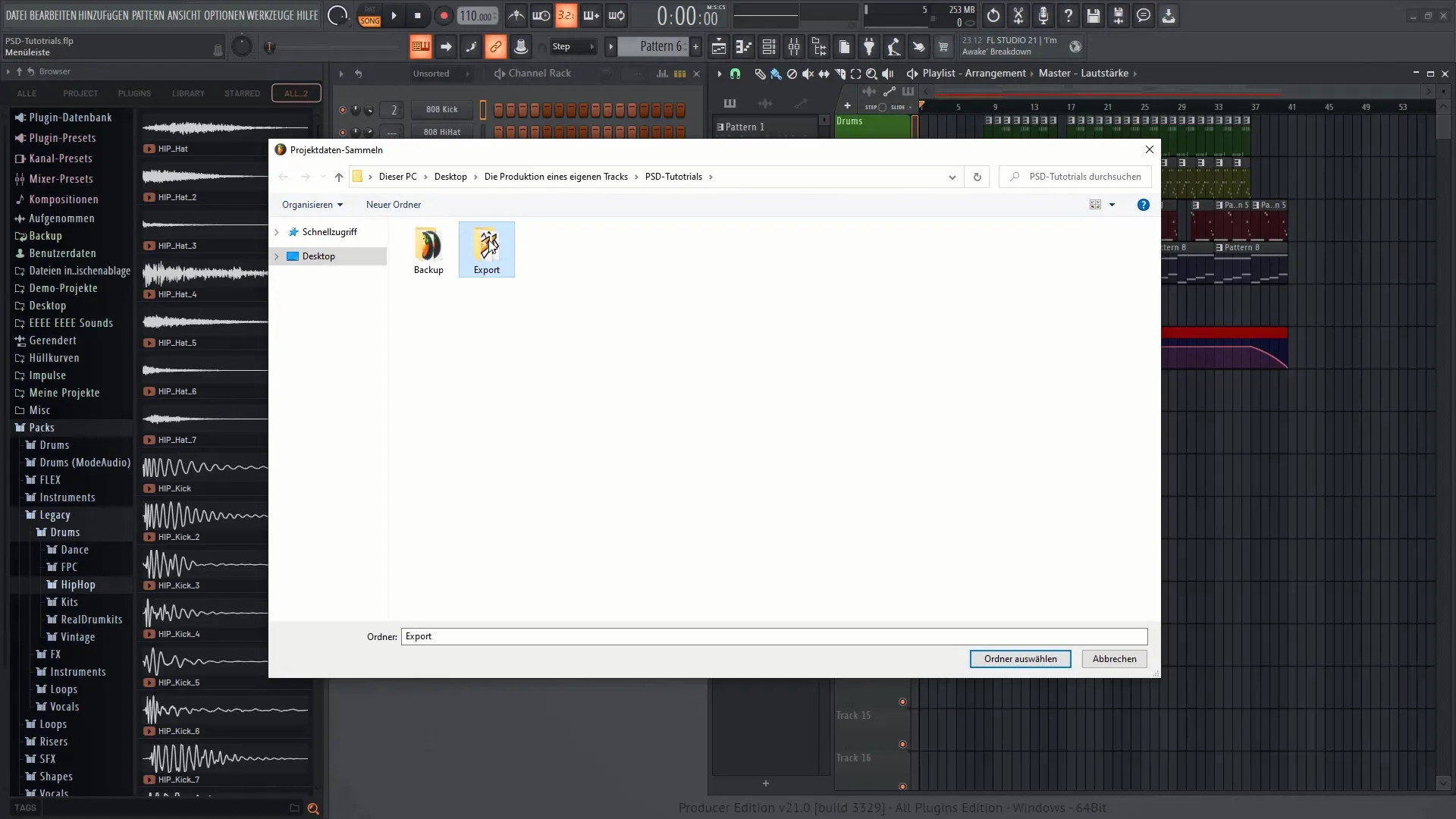
Når du har gjort det, gå igen til "Fil" og klik endnu engang på "Gem som" for at sikre, at du har gemt alle ændringer i dit projekt. Sørg for, at alle filer havner i den samme mappe, så du kan bevare overblikket.
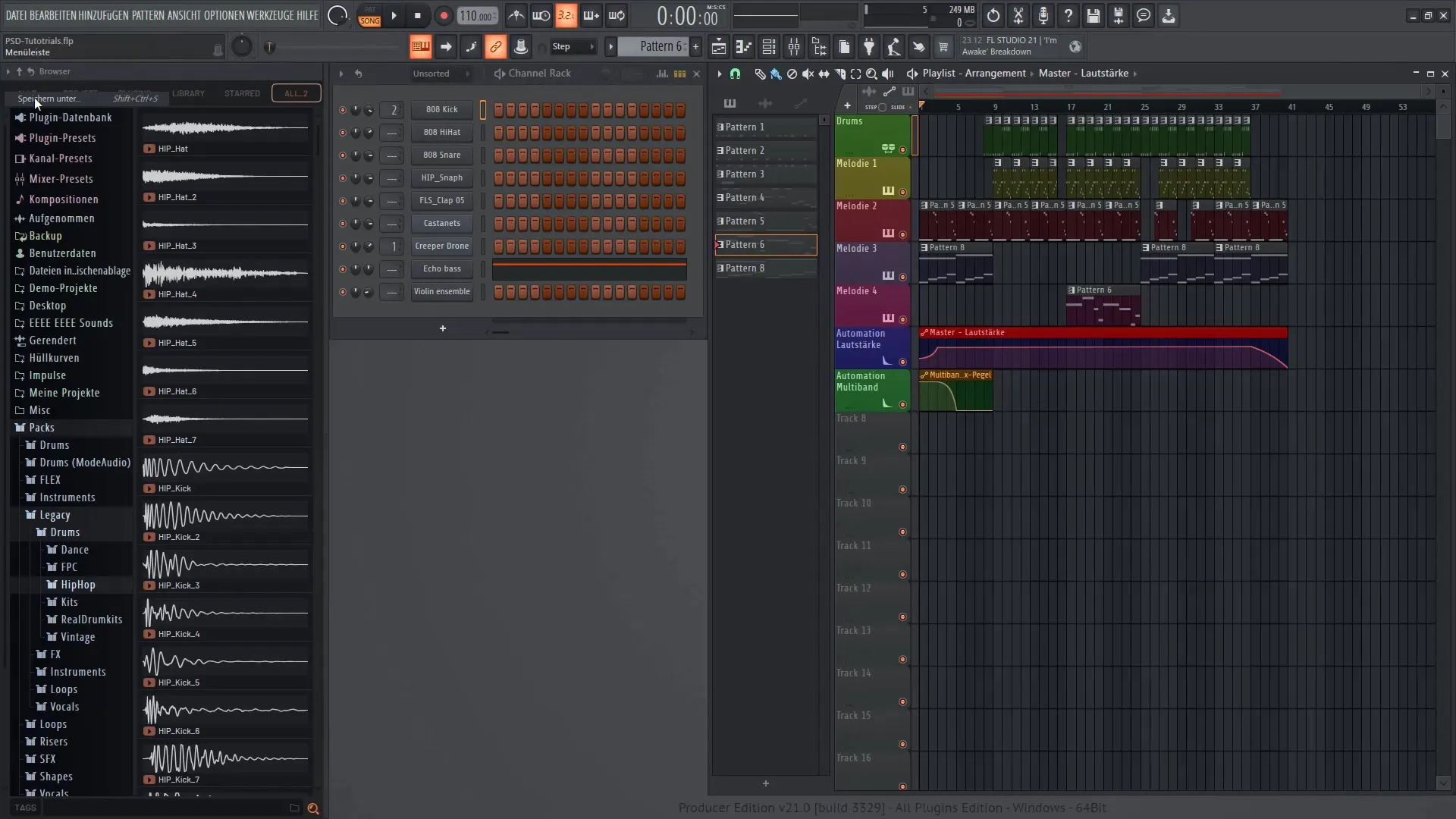
Nu kan du starte eksportprocessen. Gå igen til "Fil" og vælg "Eksport" og derefter "MP3-fil". Her kan du gemme din track som MP3. Når du gør det, vil du se et rullemenu.
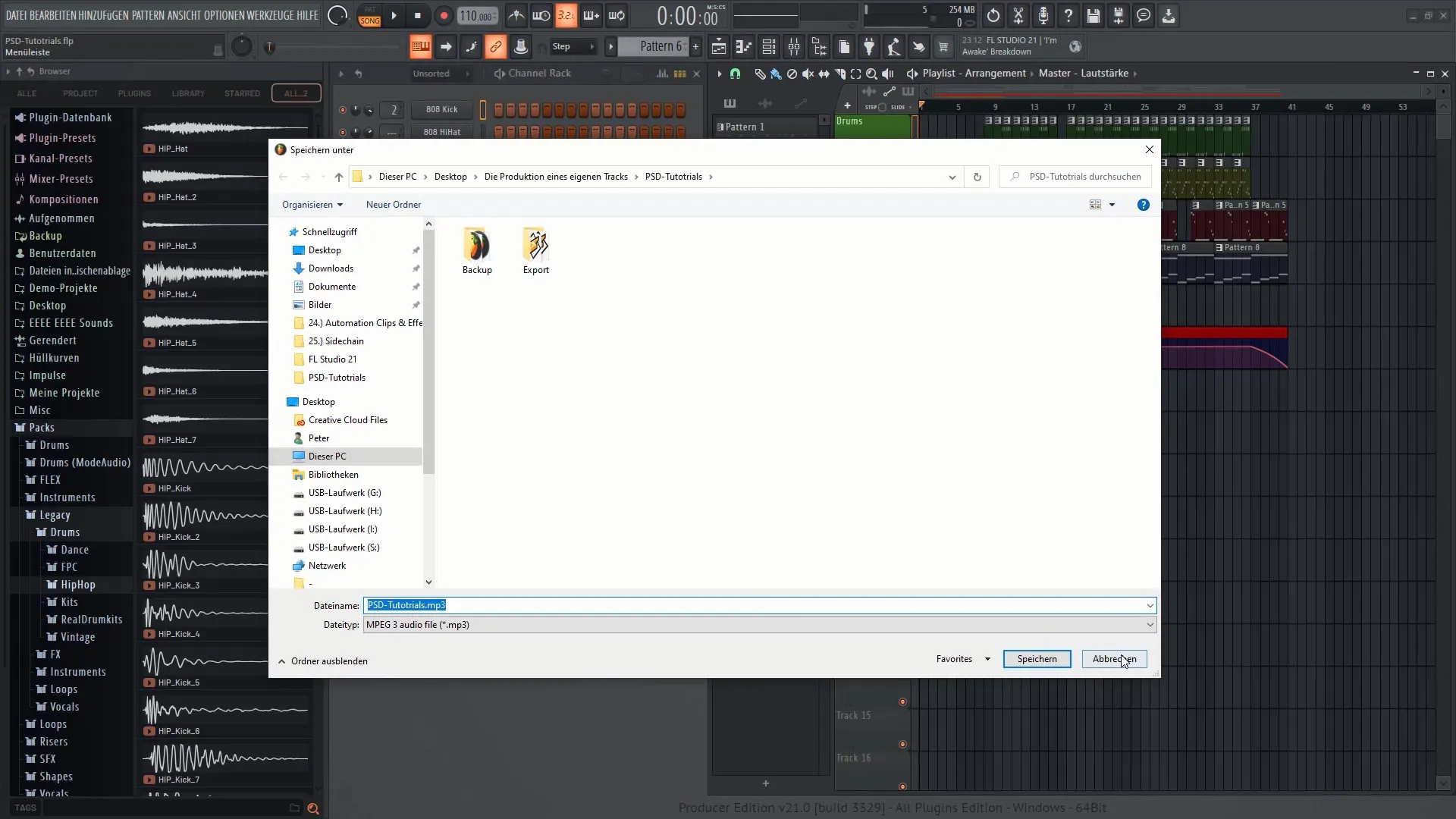
I denne menu har du valget mellem at rendere hele sangen eller kun specifikke mønstre. I de fleste tilfælde vil du gerne eksportere hele sangen. Vær også opmærksom på, at afslutningen af sangen tages med i renderingen. Du kan gøre dette ved at tilpasse slutpunktet i overensstemmelse hermed.
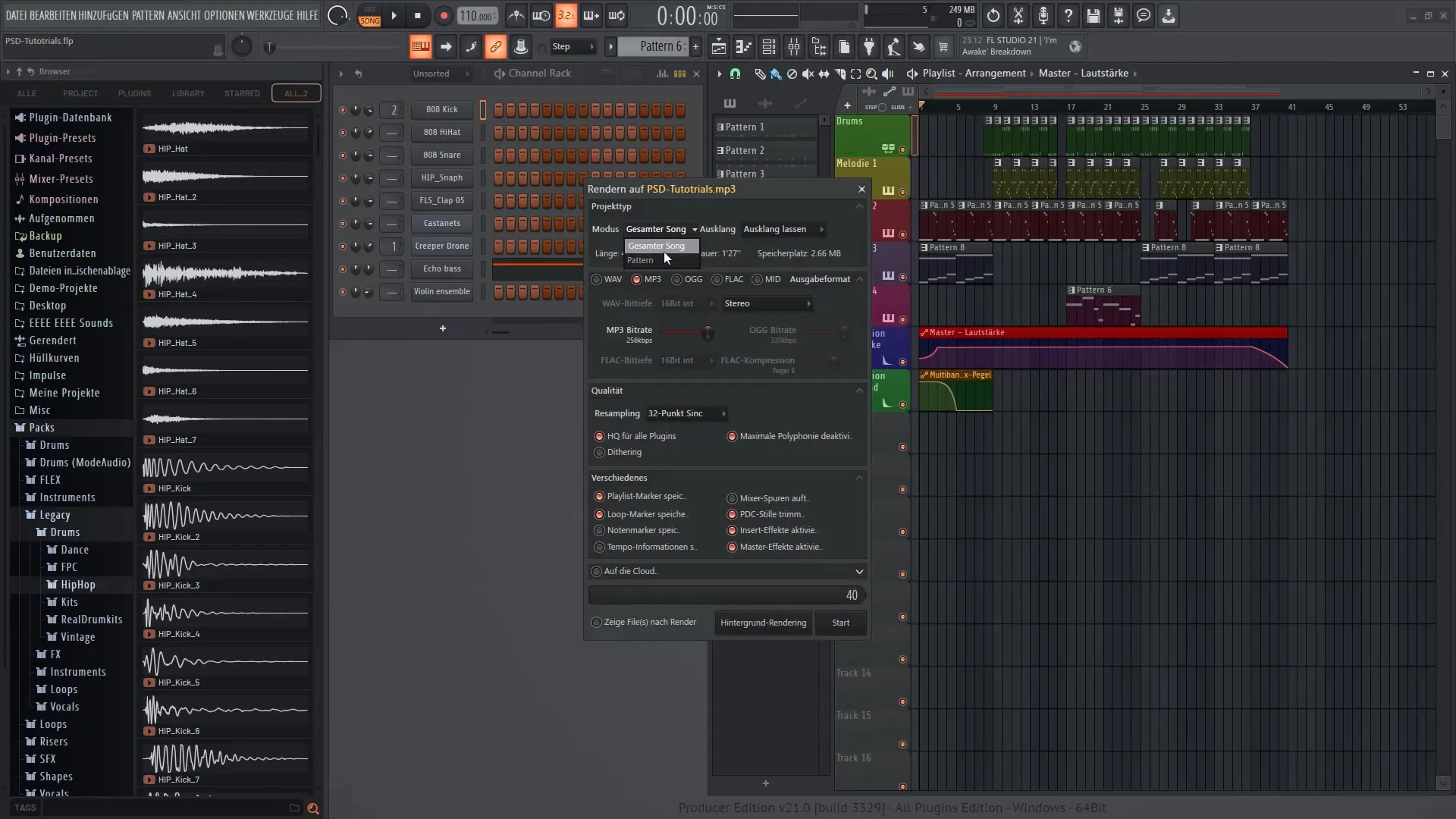
Sørg for at vælge alle ønskede outputformater. FL Studio giver dig mulighed for at eksportere både WAV og OGG-filer samtidig, hvilket kan være meget nyttigt.
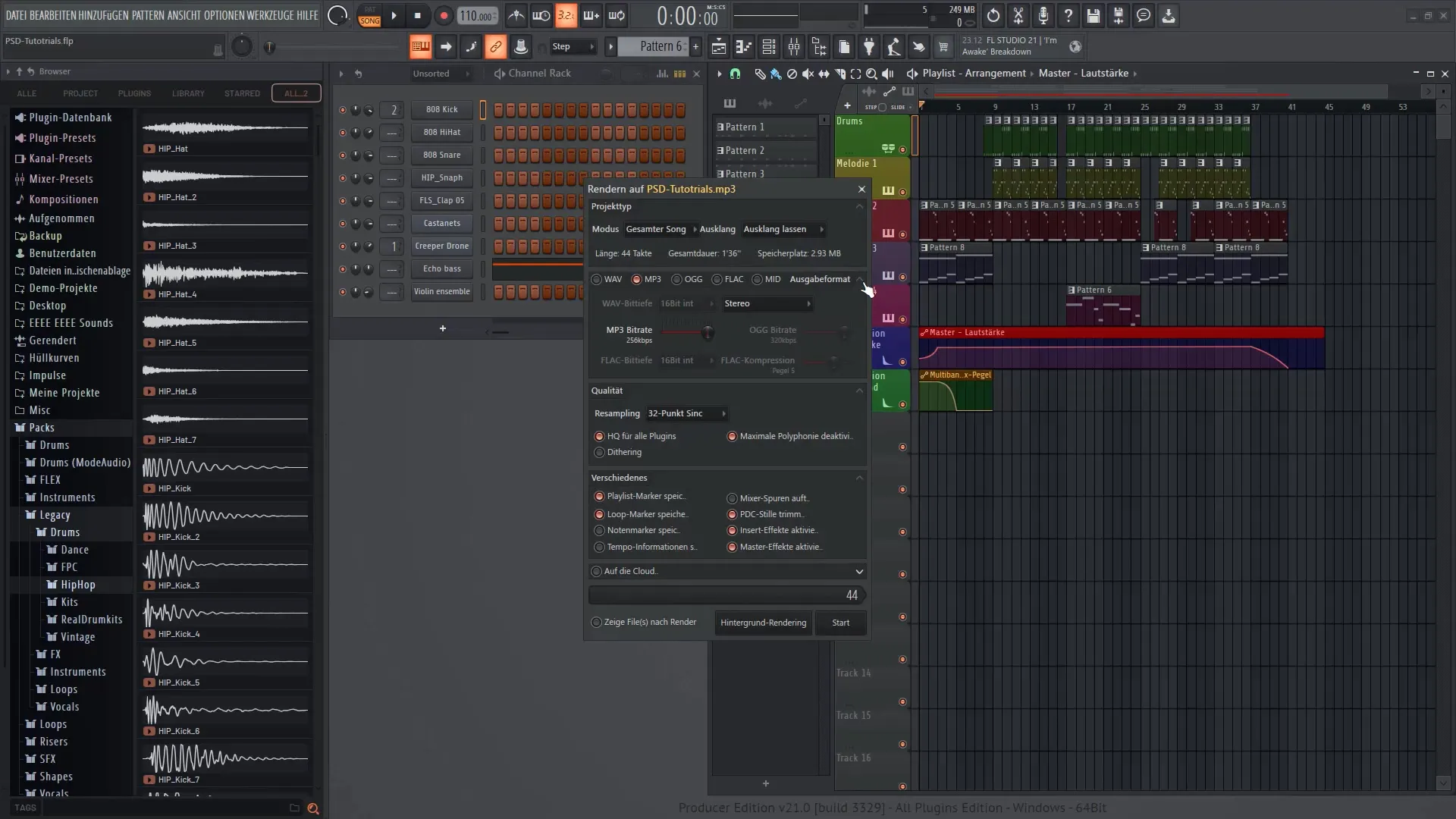
Sørg for at tilpasse bitraten for MP3-filen, da dette påvirker kvaliteten af den eksporterede fil. En anbefaling ligger mellem 224 og 256 kbps for at opnå en god balance mellem filstørrelse og lydkvalitet.
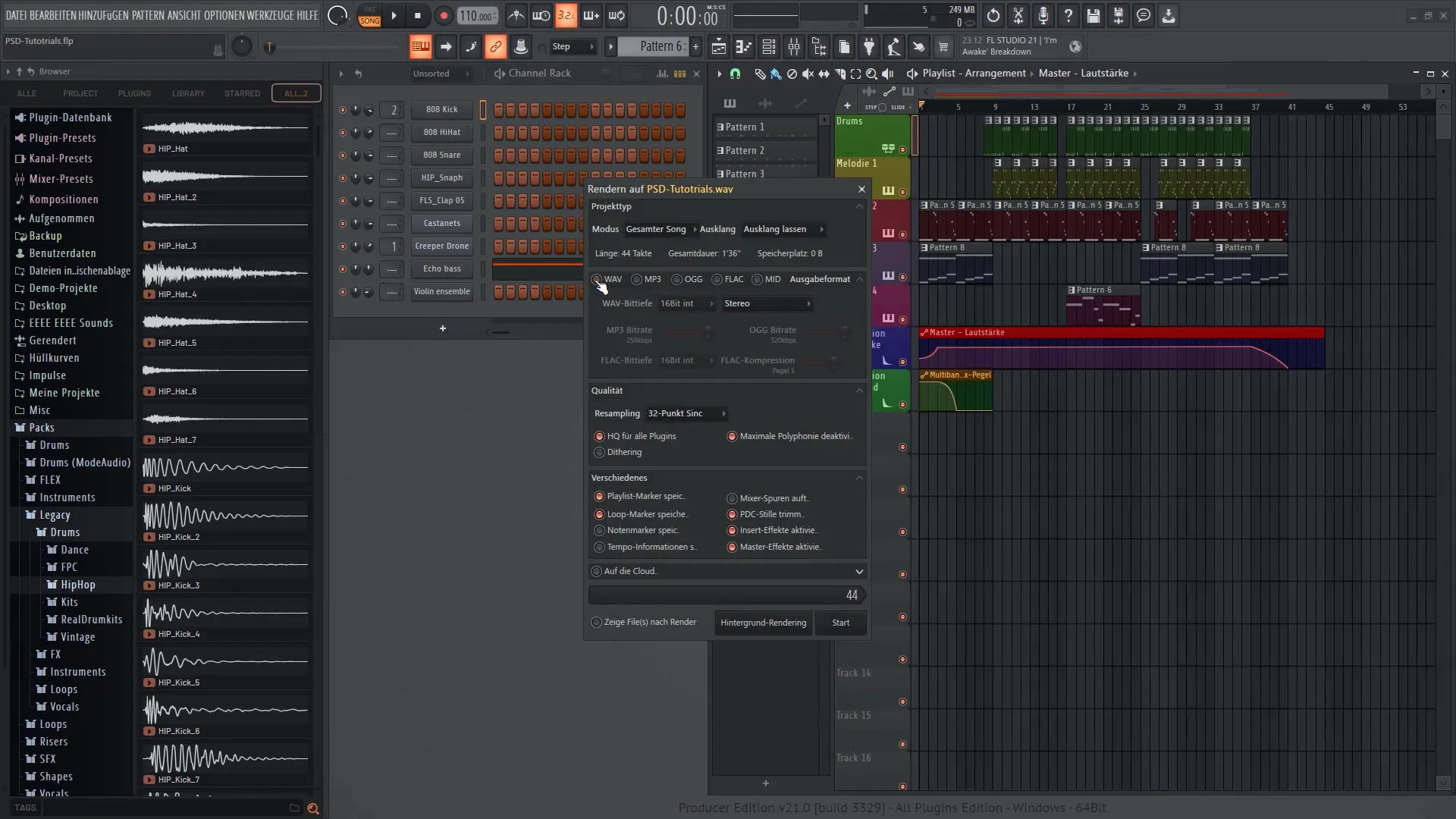
Når du har foretaget alle indstillinger, kan du starte eksporten. FL Studio viser dig, hvor lang tid der stadig er tilbage under renderingen. Dette tager normalt kun få sekunder.
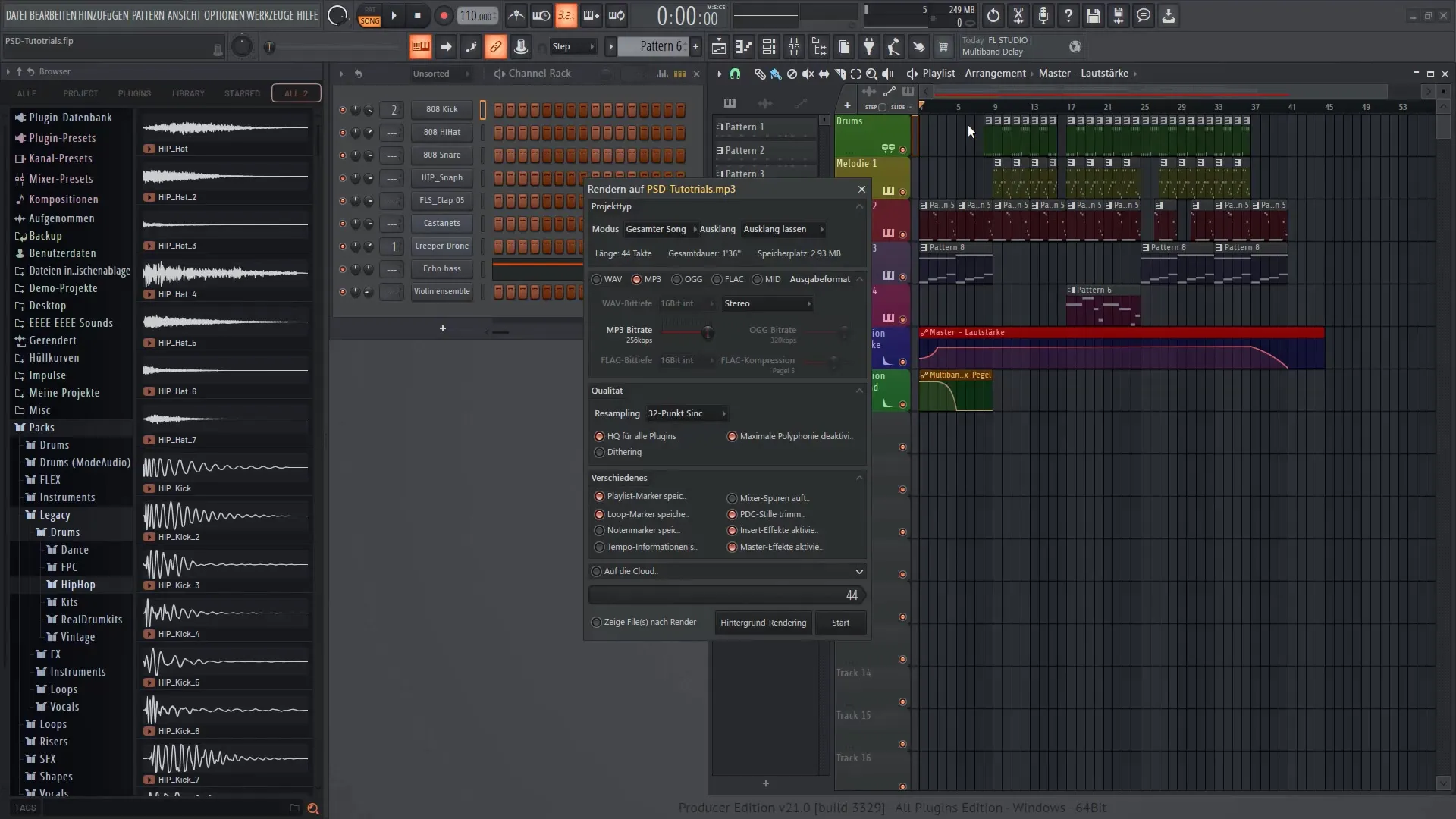
Når eksporten er færdig, vil du finde din fil i den valgte mappe. Herfra kan du nemt afspille dine tracks eller endda importere dem tilbage i FL Studio.
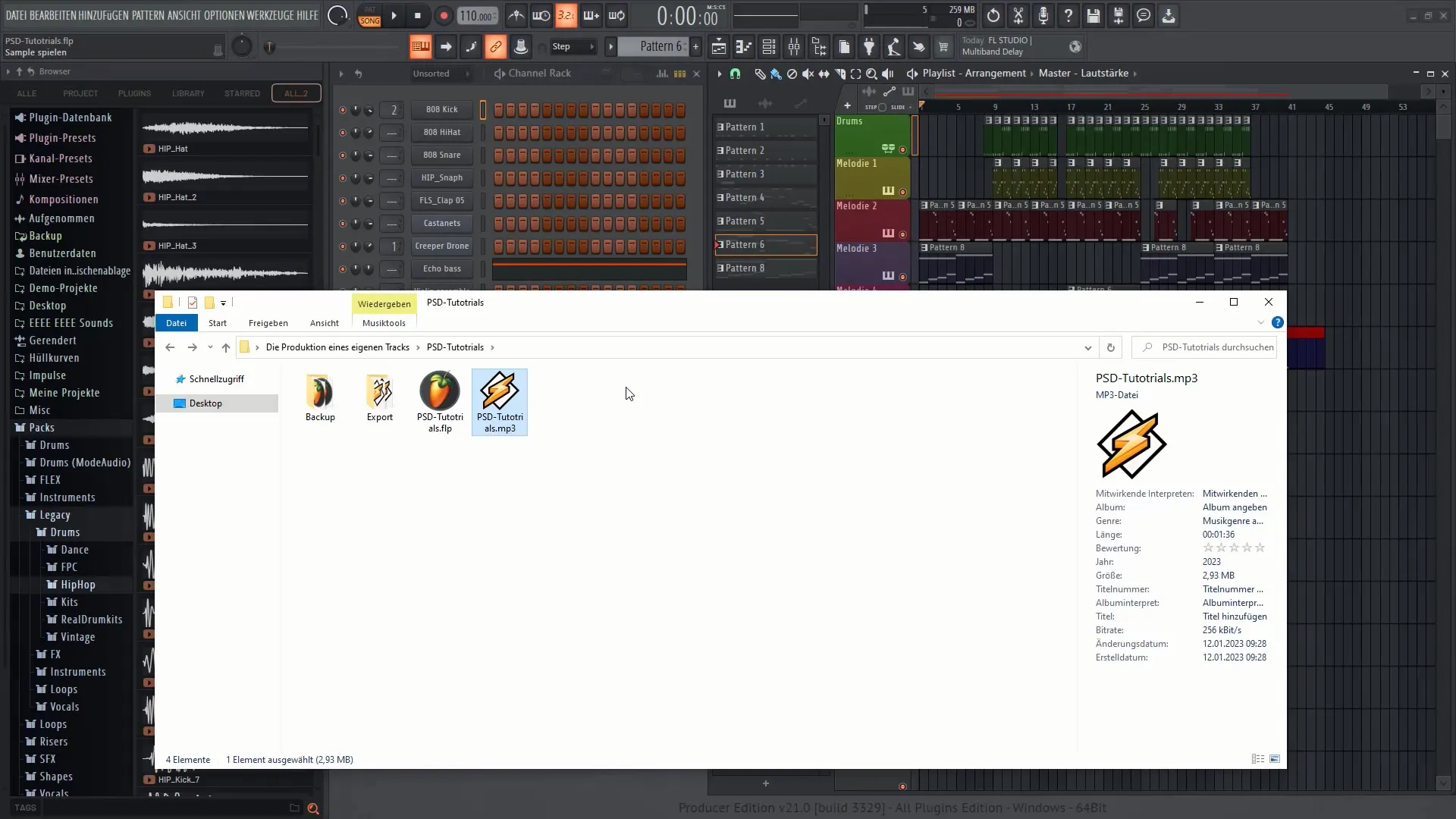
Afslutningsvis en vigtig bemærkning: Det er en fordel at sikre alle dine instrumenter i projektet. På den måde kan du sikre dig, at du også kan få adgang til dem i fremtidige projekter.
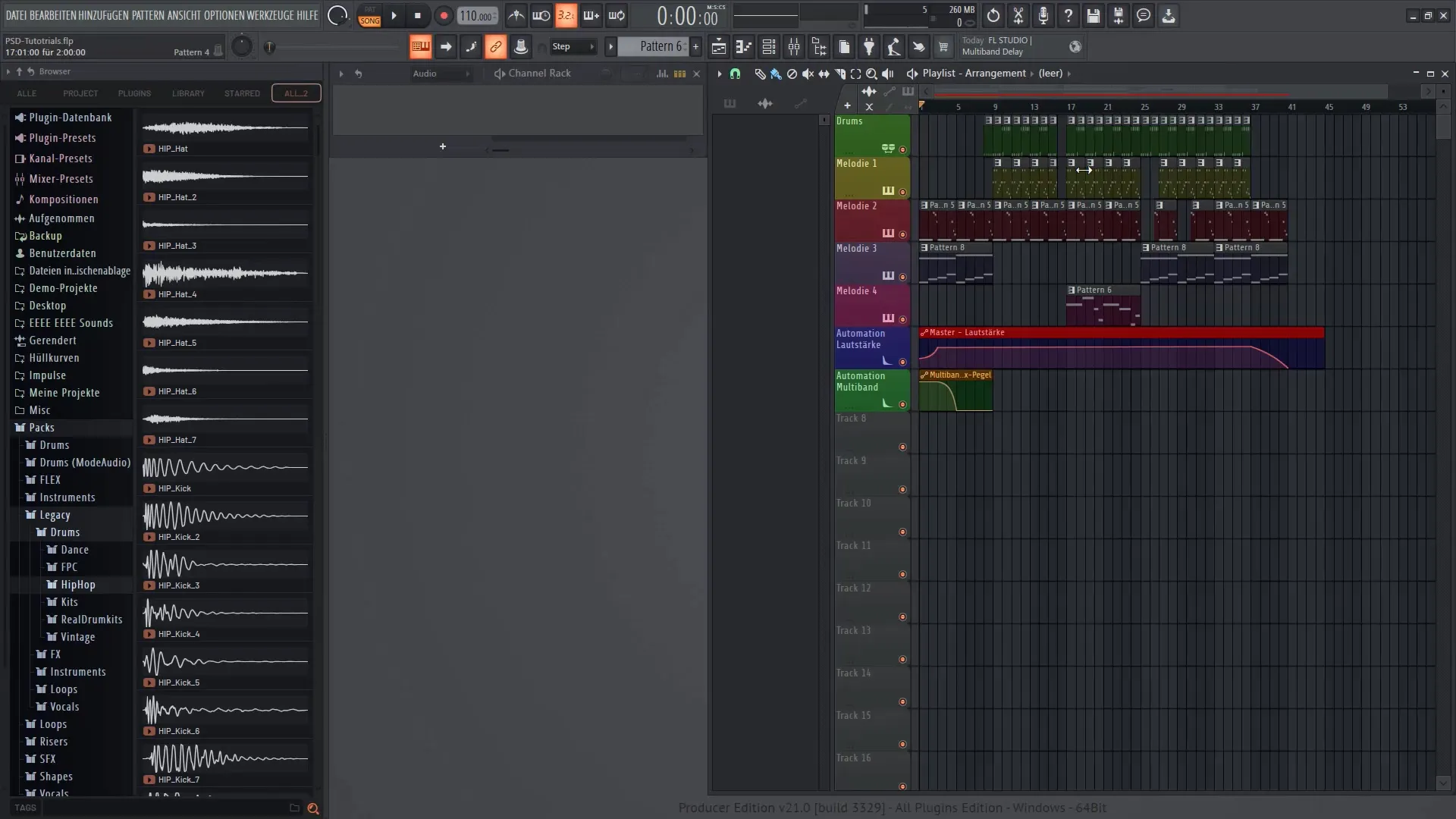
Jeg håber, denne vejledning har hjulpet dig med at eksportere og strukturere din track succesfuldt i FL Studio 21. Held og lykke med beatproduktionen!
Oversigt
I denne vejledning har du lært, hvordan du sikrer eksport af dit projekt i FL Studio 21 og strukturerer det hensigtsmæssigt. Vær opmærksom på altid at lave backups og holde styr på din filstruktur for at sikre en gnidningsløs arbejdsgang i softwaren.
Ofte stillede spørgsmål
Hvordan kan jeg eksportere mit projekt i FL Studio 21?Du kan eksportere dit projekt under "Filer" → "Eksport" og derefter vældre det ønskede format.
Hvilke formater kan jeg vælge til eksport?Du kan eksportere dit projekt i formater som WAV, MP3 eller OGG.
Hvordan kan jeg lave en backup af mit projekt?Gå til "Filer" og vælg "Gem som" for at oprette en sikkerhedskopi af dine projektfiler.
Hvad skal jeg være opmærksom på ved eksport-bitraten?En bitrate mellem 224 og 256 kbps anbefales for at opnå en god lyd med en passende filstørrelse.
Kan jeg genbruge min eksporterede fil i FL Studio?Ja, du kan når som helst importere og afspille den eksporterede fil igen i FL Studio.

